Peluncur Nova memiliki banyak pengaturan yang bagus untuk Anda jelajahi, dan banyak potensi untuk tema mengagumkan dan tata letak yang dapat disesuaikan. Namun, hal pertama yang pertama, Anda harus benar-benar mengunduh peluncur dan membiasakan diri dengannya. Sekarang, ada kurva belajar untuk setiap peluncur di luar sana, tetapi kami memiliki beberapa tip sederhana untuk membantu membuat transisi Anda berjalan selancar mungkin.
Impor tata letak Anda
Anda tidak ingin harus mengembalikan semuanya seperti yang Anda miliki di peluncur lama, dan Nova mendapatkannya. Itulah mengapa sebelum Anda beralih dengan gaya elemen dan shader, Anda harus mengimpor tata letak peluncur lama Anda sehingga Anda memulai dari apa yang Anda miliki daripada awal.
- Buka Pengaturan Nova.
- Keran Cadangkan & impor setelan.
-
Keran Impor.

- Baca peringatan yang muncul dan ketuk baik.
- Keran peluncur yang ingin Anda impor.
-
Jika ringkasan data dari apa yang ditemukan Nova Launcher terlihat benar, ketuk Impor.
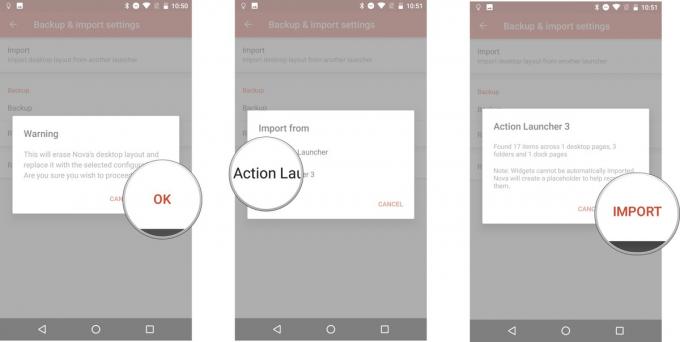
Sekarang, mengingat batasan tentang cara peluncur membaca dan berbagi data widget, Anda mungkin harus membuat ulang beberapa widget Anda di layar beranda yang baru diimpor, tetapi jika Anda beruntung, tempat penampung akan berukuran sama. Mulai dari tata letak yang Anda miliki berarti bahwa alih-alih repot untuk kembali ke kecepatan, Anda dapat mulai bekerja di Nova dan mulai bereksperimen.
Verizon menawarkan Pixel 4a hanya dengan $ 10 / bln pada jalur Unlimited baru
Ukuran kisi desktop (dan pemosisian subgrid)
Saat layar berukuran 4 inci, bingkai 4x4 masuk akal. Layar tidak lagi 4 inci. Layar utama tidak perlu dibatasi pada kotak sekecil itu. Mereka menyia-nyiakan ruang. Mereka secara signifikan membatasi jumlah yang dapat Anda muat di satu layar. Berikut cara mengubahnya.
- Buka Pengaturan Nova.
- Keran Desktop.
-
Keran Kotak Desktop.

- Geser nomor baris dan kolom ke ukuran yang Anda inginkan.
-
Keran Selesai.

Meskipun 5x5 akan memungkinkan ikon Anda sejajar dengan dok Anda dengan lebih baik, jangan takut untuk mencoba ukuran kisi yang lebih besar - saya menggunakan kisi 8x6 pada HTC 10 saya dan ini berhasil dengan baik bagi saya. Juga, apakah Anda memperhatikan pengaturannya bersembunyi di layar Desktop Grid?
Subgrid-positioning memungkinkan Anda untuk menempatkan sesuatu di antara ruang grid biasa, membantu Anda mengubah ukuran widget dengan lebih baik dan menyesuaikan hal-hal sesuai keinginan Anda. Anda mungkin tidak menginginkannya langsung saat ini juga, tetapi setelah Anda menyalakannya, menempatkan elemen di layar beranda Anda menjadi jauh lebih mudah.
Ikon
Ikon di Android selalu agak berantakan - begitulah saat Anda tidak memaksa semua orang untuk menjadi persegi panjang bulat yang sama. Itu tidak berarti kita harus puas dengan campuran gaya ikon yang pasti terjadi di antara berbagai aplikasi Anda. Tidak, kami memiliki hal-hal menakjubkan yang disebut paket ikon untuk menggantikan ikon lama Anda yang membosankan dengan sesuatu yang baru, indah, dan konsisten.
Sebelum Anda menyetel paket ikon, Anda perlu mengunduhnya. Ini adalah favorit kami!
Setelah Anda mendapatkan paket ikon Anda, Anda dapat menerapkannya seperti ini:
- Buka Pengaturan Nova.
-
Keran Tampilan & nuansa.

- Keran Tema ikon.
-
Keran paket ikon yang ingin Anda gunakan.

Selain mengatur paket ikon, Nova Launcher juga dapat memanfaatkan Android Oreo Ikon Adaptif, memungkinkan Anda untuk membentuk ikon Anda dalam salah satu dari lima bentuk, dari persegi dan lingkaran hingga tetesan air mata dan persegi yang membingungkan itu. Fitur ini masih dalam tahap awal, dan anehnya berinteraksi dengan beberapa paket ikon, tetapi jika Anda merasa berani, cobalah!
Sembunyikan aplikasi yang tidak diinginkan
Di sebagian besar ponsel, ada daftar aplikasi yang tidak Anda gunakan dan tidak perlu mengacaukan peluncur Anda. Pada kebanyakan peluncur, pilihan Anda sederhana: nonaktifkan aplikasi atau masukkan ke dalam folder. Nova Launcher memberi Anda opsi lain untuk aplikasi yang tidak dapat Anda nonaktifkan tetapi tetap tidak ingin dilihat: sembunyikan dari peluncur.
- Buka laci aplikasi.
- Tekan dan seret aplikasi yang ingin Anda sembunyikan ke arah atas layar.
-
Seret dan lepas aplikasi yang ingin Anda sembunyikan Edit.

- Hapus centang Aplikasi kotak untuk menyembunyikannya dari laci.
-
Keran Selesai.
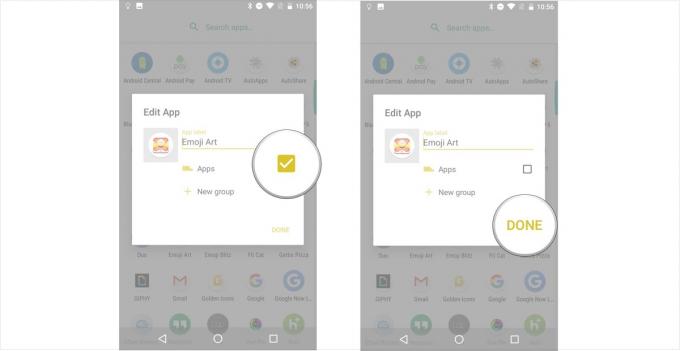
Dukunglah setelah Anda bahagia
Setelah Anda memiliki hal-hal seperti yang Anda inginkan, Anda harus mencadangkan pengaturan Nova Anda. Ini akan membuatnya lebih mudah untuk mengatur ulang semuanya setelah Anda pergi ke telepon baru, atau kesalahan memaksa Anda untuk mengatur ulang telepon Anda ke setelan pabrik. Ini juga membantu jika Anda mengacaukan sesuatu dalam tata letak Anda dan ingin mendapatkan kembali apa yang Anda miliki. Pencadangan itu mudah, dan kami dapat mengirimkannya langsung ke Google Drive sehingga tersedia di setiap ponsel yang Anda siapkan.
- Buka Pengaturan Nova.
- Keran Cadangkan & impor setelan.
-
Keran Cadangan.
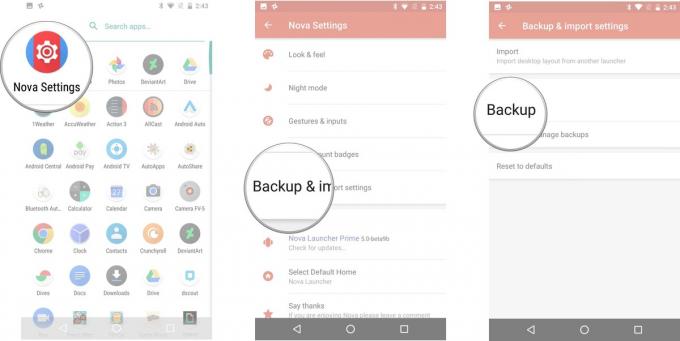
- Nama cadangan Anda. Defaultnya adalah tanggal dan stempel waktu, tetapi itu tidak benar-benar memberi tahu Anda apa tata letak / tema itu.
- Ketuk menu drop down di bawah nama cadangan.
-
Pilih Bagikan.

- Keran baik.
- Nova akan membuat cadangan dan membuka menu Berbagi Android. Pilih Simpan ke Drive atau layanan cloud mana pun yang Anda inginkan untuk menyimpan cadangan Anda.
-
Pastikan akun dan folder yang terdaftar berada di tempat yang Anda inginkan untuk membuat cadangan, lalu ketuk Menyimpan.

Jika Anda membutuhkan bantuan lagi untuk menyesuaikan diri dengan Nova Launcher, nyanyikan di komentar di bawah, dan masuk forum kami!
Kami juga memiliki artikel bagus untuk menjelaskan sisanya Pengaturan Nova Launcher kami mengabaikan hal ini.
Diperbarui Oktober 2017: Artikel ini telah diperbarui untuk mencerminkan kemajuan dalam fitur Nova, terutama dalam hal ikon.

Ini adalah earbud nirkabel terbaik yang dapat Anda beli dengan harga berapa pun!
Earbud nirkabel terbaik nyaman, terdengar bagus, tidak mahal, dan mudah dimasukkan ke dalam saku.

Semua yang perlu Anda ketahui tentang PS5: Tanggal rilis, harga, dan lainnya.
Sony secara resmi telah mengonfirmasi bahwa mereka sedang mengerjakan PlayStation 5. Inilah yang kami ketahui sejauh ini.

Nokia meluncurkan dua ponsel Android One anggaran baru di bawah $ 200.
Nokia 2.4 dan Nokia 3.4 adalah tambahan terbaru dalam jajaran smartphone anggaran HMD Global. Karena keduanya merupakan perangkat Android One, mereka dijamin akan menerima dua pembaruan OS utama dan pembaruan keamanan reguler hingga tiga tahun.

Amankan rumah Anda dengan bel pintu dan kunci SmartThings ini.
Salah satu hal terbaik tentang SmartThings adalah Anda dapat menggunakan banyak perangkat pihak ketiga lainnya di sistem Anda, termasuk bel pintu dan kunci. Karena mereka semua pada dasarnya berbagi dukungan SmartThings yang sama, kami telah berfokus pada perangkat mana yang memiliki spesifikasi dan trik terbaik untuk membenarkan penambahannya ke gudang SmartThings Anda.
